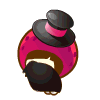|
|
你还没有登录,登录后可以看到更多精彩内容
您需要 登录 才可以下载或查看,没有账号?新成员注册
×
1、使用错误的图象模式。操作菜单变成灰色?颜色看起来不对劲?当你遇到这些问题的时候,应该停下来,不要再编辑。这些可能就是使用错误的图像模式而引起的问题。在主菜单中选择“图像>模式”,在这里确保选择正确的图像模式。如果你不知道应该选择哪种图片模式,那么请选择RGB模式吧!因为有99%的机会,图像采用RGB模式比较合适,原因如下:
(1)任何网络图片都会以RGB模式显示图片;
(2)数码图片以RGB模式被扑捉,因此应在RGB模式下编辑;
(3)大部分工具和滤镜只能在RGB模式下使用;
(4)RGB模式和CMYK模式之间不能实现无损耗转换。CMYK模式与RGB模式处理图片颜色的方法完全不一样,CMYK模式更像是对色彩的削弱。比如使用油漆工具,在CMYK模式下,多种颜色的混合会有变得暗淡的效果,而在RGB模式下则是变得明亮。
什么时候才会用到CMYK模式呢?答案是在打印工作名片、宣传画册和其他印刷品的时候。因为在CMYK模式可以获得准确的色彩信息,并且对象选择专用油墨,比如像镀银色、镀金色和金属油墨色。CMYK模式可以完美地表现出你挑选的样本颜色,这就是它相对RGB模式的最大特点。
2、创建过多的图层。
早在Photoshop 7时代,人们会因为创建了一个有100个图层的PSD文档而觉得很牛X。但是如果不能建立完善的图层管理体系,过多地创建图层只会令图层面板变得混乱,你的工作效率也会相应降低。相对于100个图层,尽量地减少创建图层可以令PSD文档体积更小,并且操作更加有效率。可以通过智能对象、智能滤镜、图层蒙版和图层样式等工具,减少图层的创建数量。事实上,即使是单个图层,我们都可以完成很多复杂的处理操作。因此,当下一次使用PS的时候,在保证图片质量的前提下,尝试尽可能地减少创建图层。
3、调整图层大小,导致降低图片质量。
有时候我们需要将图层格栅化处理,建议在格栅化之前将需要操作的图层转化为智能对象。因为当我们调整格栅图层时,每次调整都会降低图像的显示质量。如果你再将图像拉大,你会发觉图像已经模糊不清。但是,当在智能对象中,你可以将图像随意缩小放大,并且不需要担心图像显示质量的问题。
4、利用钢笔工具创建剪纸般的抠图。
很多人建议采用钢笔工具创建图层蒙版。事实上,除非其他选择工具不好操作,钢笔工具依然会让你顺利添加图层蒙版。但这样做并不是全对的,因为钢笔工具应用于没有深度的场景,遮蔽矢量和3D渲染的时候会特别好用。但对于图片来说,采用钢笔工具会将图像弄得像剪纸一样。如果在很小的像素下观察图片,你会发现钢笔工具遮蔽后没有出现完美锋利的边缘。相反,你会发现这些边缘会令图像的焦点和羽化效果消失掉。选择好选择工具,选择调整边缘工具,打开智能半径工具,这样就能自动捕捉不同的锐利边缘。
5、降低饱和度制作黑白照效果
降低图片饱和度或许是设计黑白照的最快方法,但这样会令图片失去深度。相反,可以尝试选用黑白色调整图层或者通道混合器调整图层。这样的方法会比只是单纯地调节饱和度带来更好的调整效果。
6、合并图层后使用修复工具和图章工具。
知道修复笔刷、仿制图章和其他类似的工具是可以应用在一个单独的新建图层吗?通常我们都会将整个图层复制然后合并为一个图层,再进行后续操作。其实我们可以在这些工具的属性调节栏中勾选对所有图层取样,这样就能在新图层中完成操作。
7、过度修饰图片导致很难看。
过度地使用调整图层就如一条龙给它再穿龙袍,虽然看起来好像很酷,但到后来会感叹自己都干了些什么事情。我们总是会不停地进行调整修饰,但是没来得及回头看看与原来效果的对比情况。因此,在下一次保存文档的时候,找个人帮帮忙看看,询问一下他们的意见,或许会有很好的效果。如果你已经过度调整图层,还可以通过这些调整图层的不透明度,减淡调整效果。
8、修复亮度导致丢失高光和阴影细节。
当调整照片曝光和对比度时,或许会丢失高光和阴影部分的细节。有时候可以通过调节曲线替代亮度/对比度来调整图层。
|
|

 功勋会币
功勋会币 赞助网站建设
赞助网站建设 赞助活动
赞助活动
 IP卡
IP卡 狗仔卡
狗仔卡
 提升卡
提升卡 置顶卡
置顶卡 沉默卡
沉默卡 喧嚣卡
喧嚣卡 变色卡
变色卡 千斤顶
千斤顶 显身卡
显身卡
 好叻。
好叻。